Сегодня я собираюсь показать вам, как быстро и легко в Photoshop зеркально отобразить изображение. Рассмотрим два простых способа.
Первый. Откройте Photoshop и загрузите изображение по вашему выбору. По умолчанию фоновый слой заблокирован, поэтому исходный кадр всегда остается во время работы невредимым. Для начала разблокируем его. Нажмите левой кнопкой мыши по замку на фоновом слое, чтобы его разблокировать.
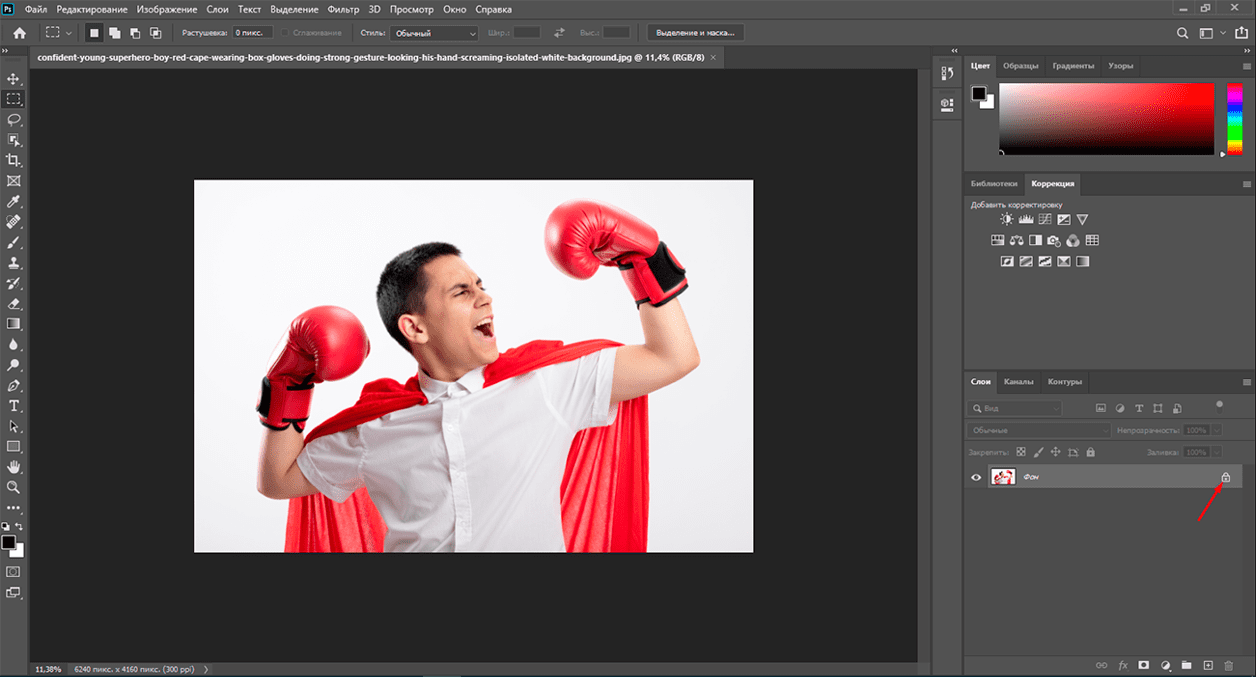
Есть другой вариант — создать копию основного слоя. Щелкните правой кнопкой мыши фоновый слой и выберите «Создать дубликат слоя».
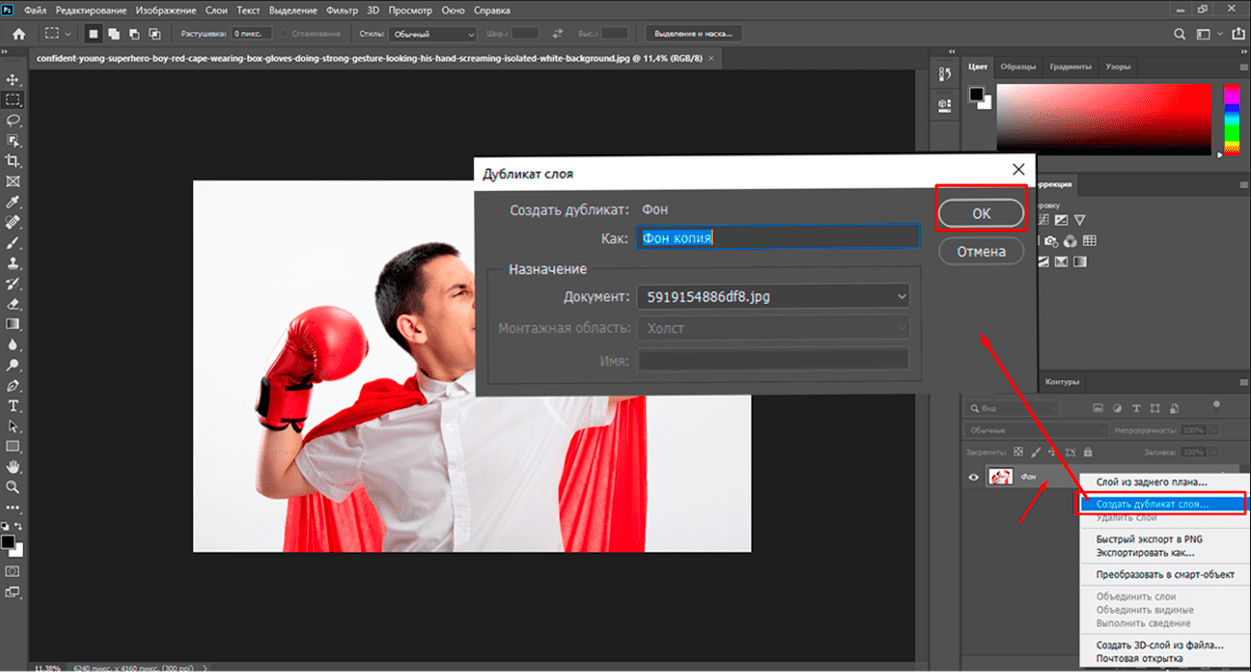
Теперь необходимо увеличить размер холста, чтобы было место, куда вставить отзеркаленную фотографию. Перейдите в пункт меню "Изображение" – "Размер холста". В появившемся окне задайте параметры так, чтобы холст расширился вправо в соответствии с размером изображения. Увеличиваем ширину фотографии в два раза по сравнению с исходной шириной. Проставляю ширину – 12480 пикселей. Высоту оставляем неизменной. Укажите местоположение фотографии, нажимая стрелки посередине, слева или справа. Я нажму вправо.
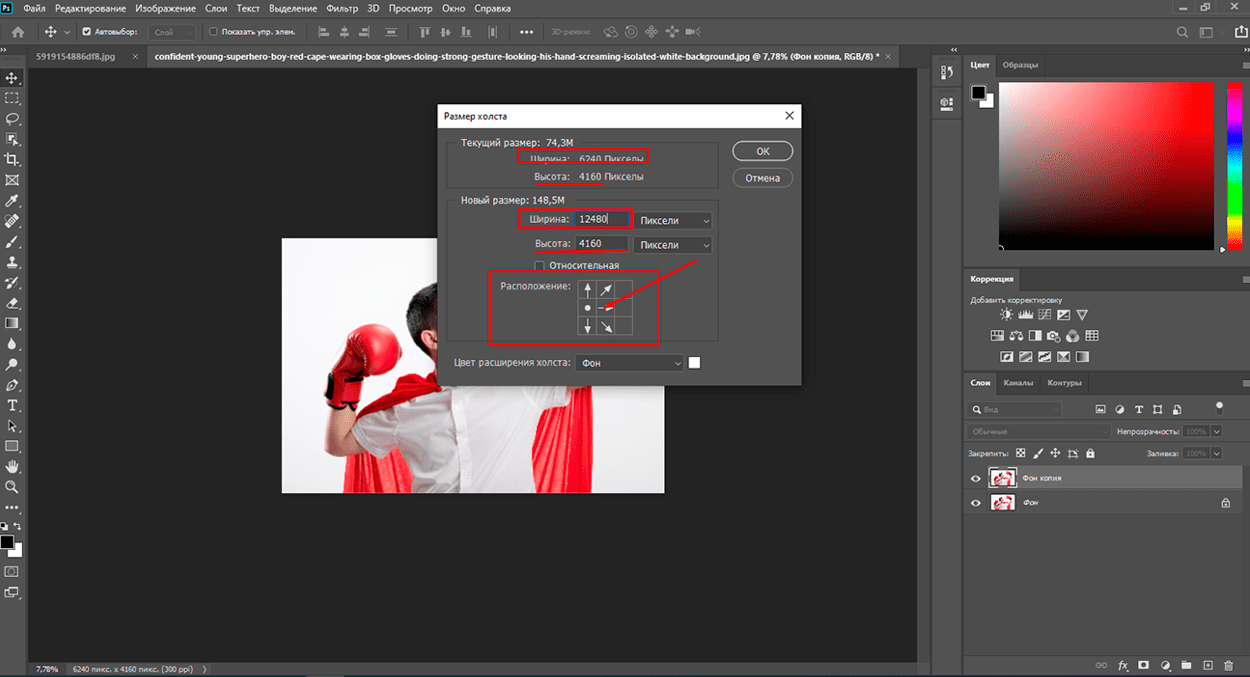
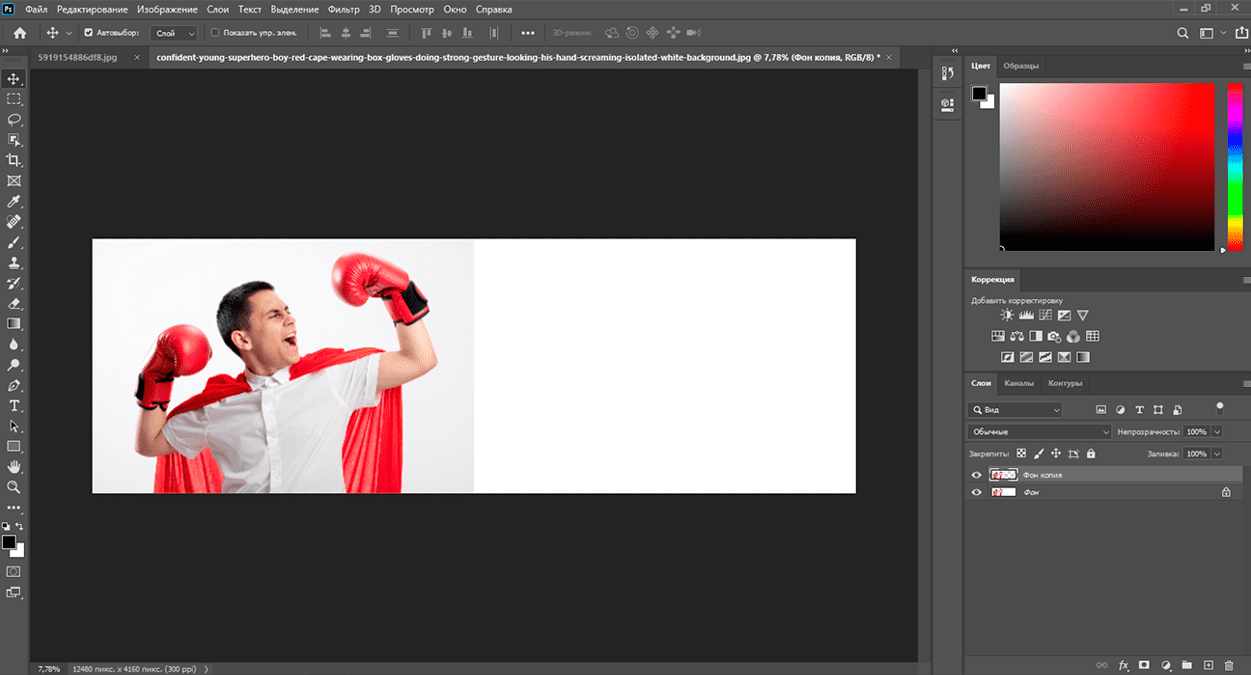
Перейдите на вкладку "Редактирование". В меню выберите «Трансформировать» – «Отразить по горизонтали».
Используя инструмент «Перемещение», захватите изображение, удерживая клавишу Shift и переместите вправо.
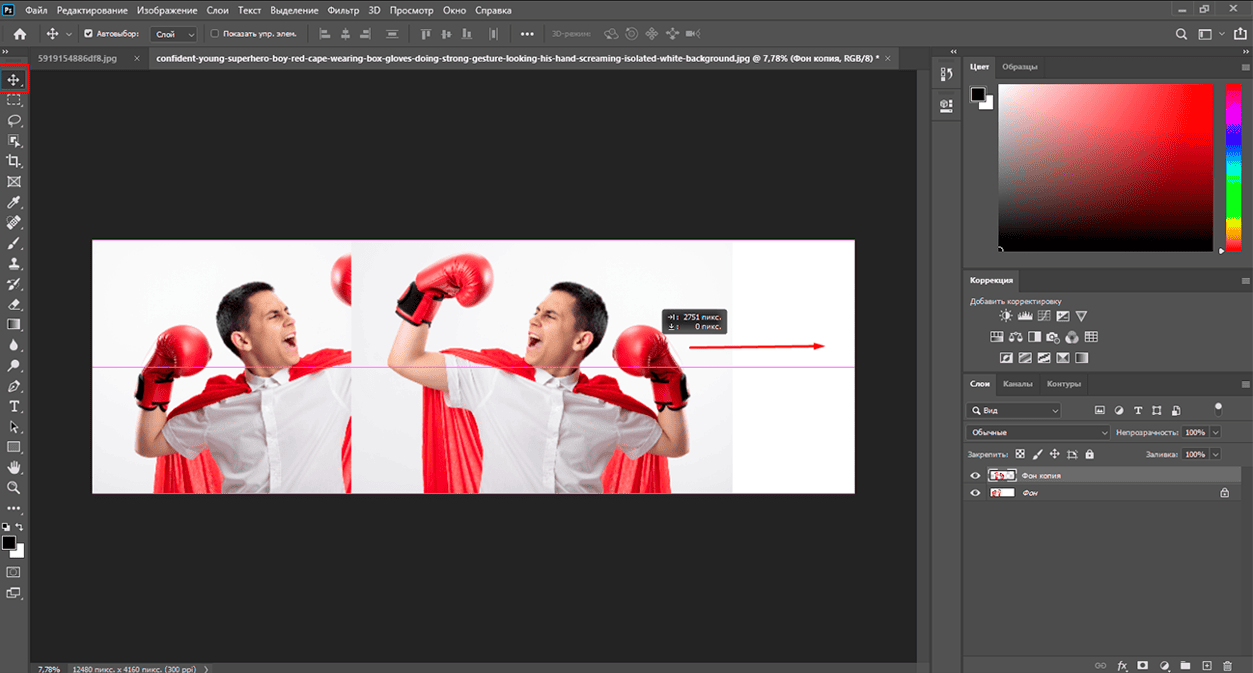
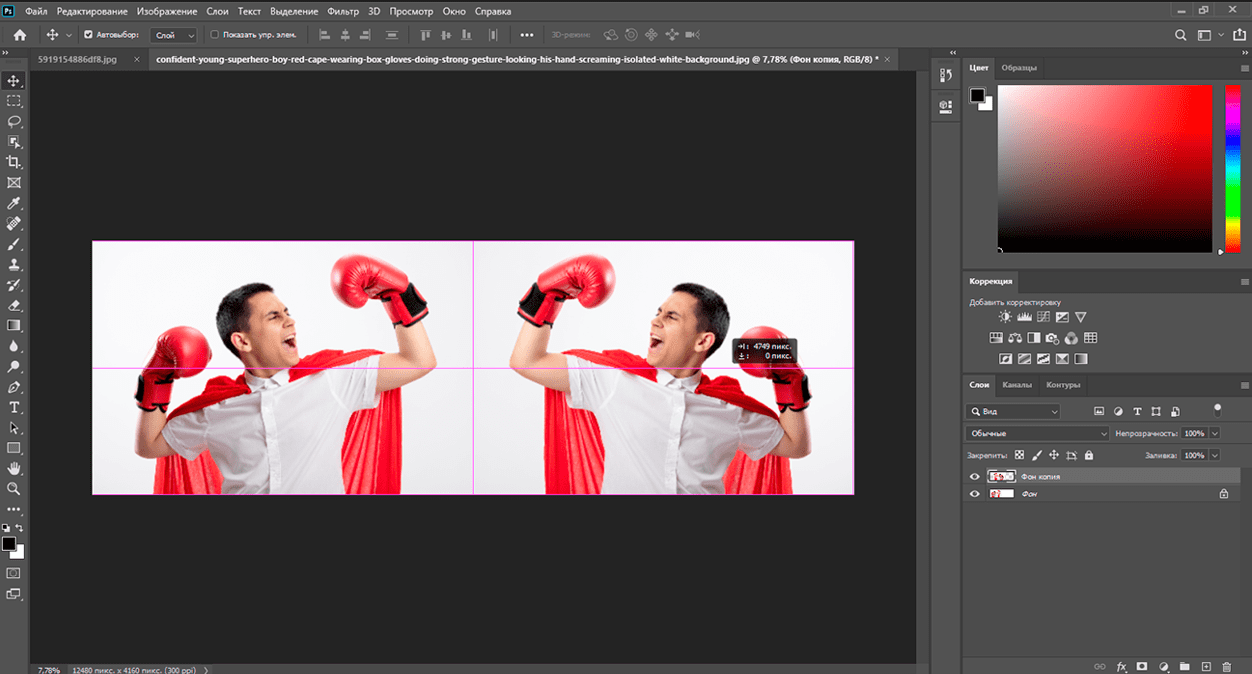
Готово. Мы отзеркалили изображение.
Теперь рассмотрим второй способ. Загрузите фотографию в фотошоп. Разблокируйте слой. Как и в первом способе, нам нужно увеличить размер холста. Для этого возьмите инструмент «Рамка». Вокруг фотографии появляется рамка.
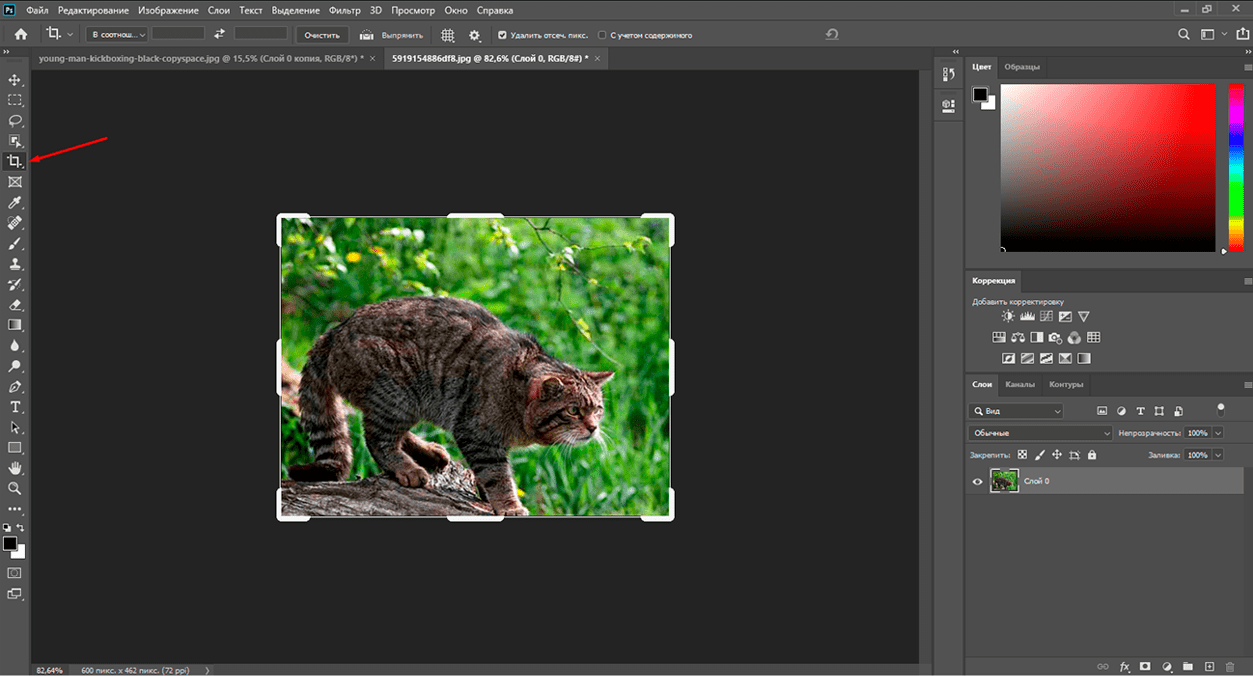
Захватите инструментом перемещения за правый край рамки и сместите в сторону, чтобы центральная точка дошла до края фотографии. В таком случае мы увеличим холст в два раза. Нажмите сверху на галочку, чтобы применить изменения.
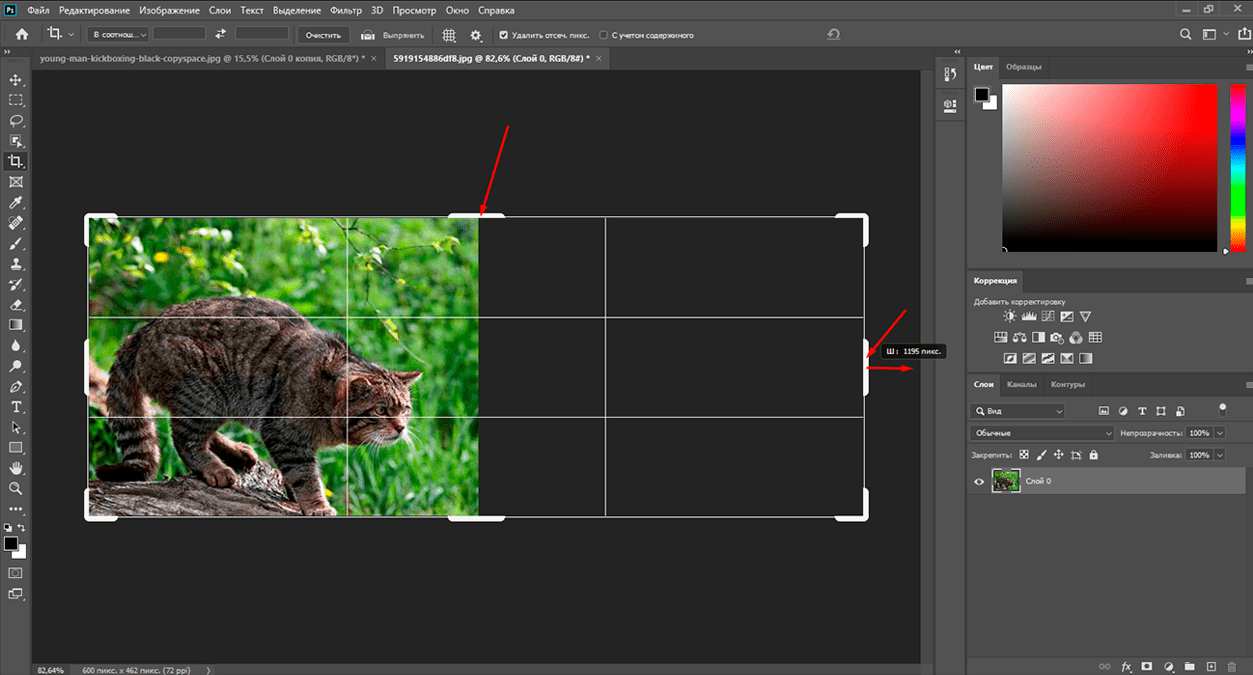
Теперь возьмите инструмент перемещение и сочетанием клавиш Ctrl+J дублируйте слой.
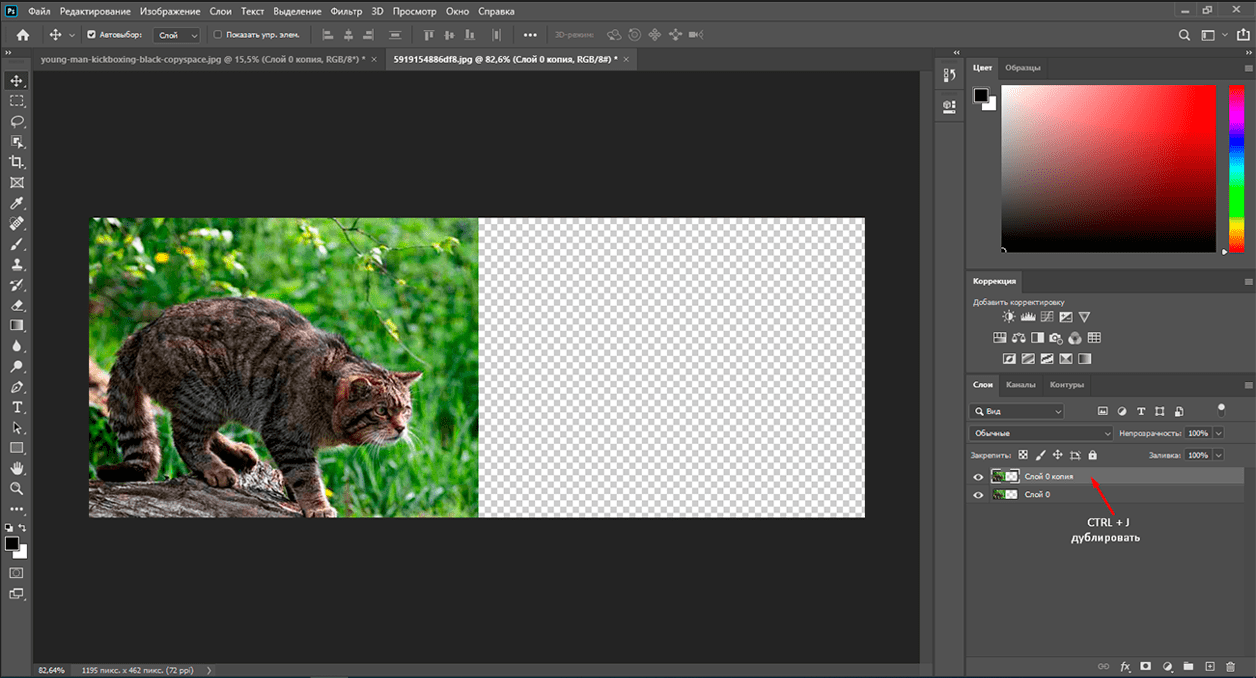
Сочетанием клавиш Ctrl+Т трансформируем.
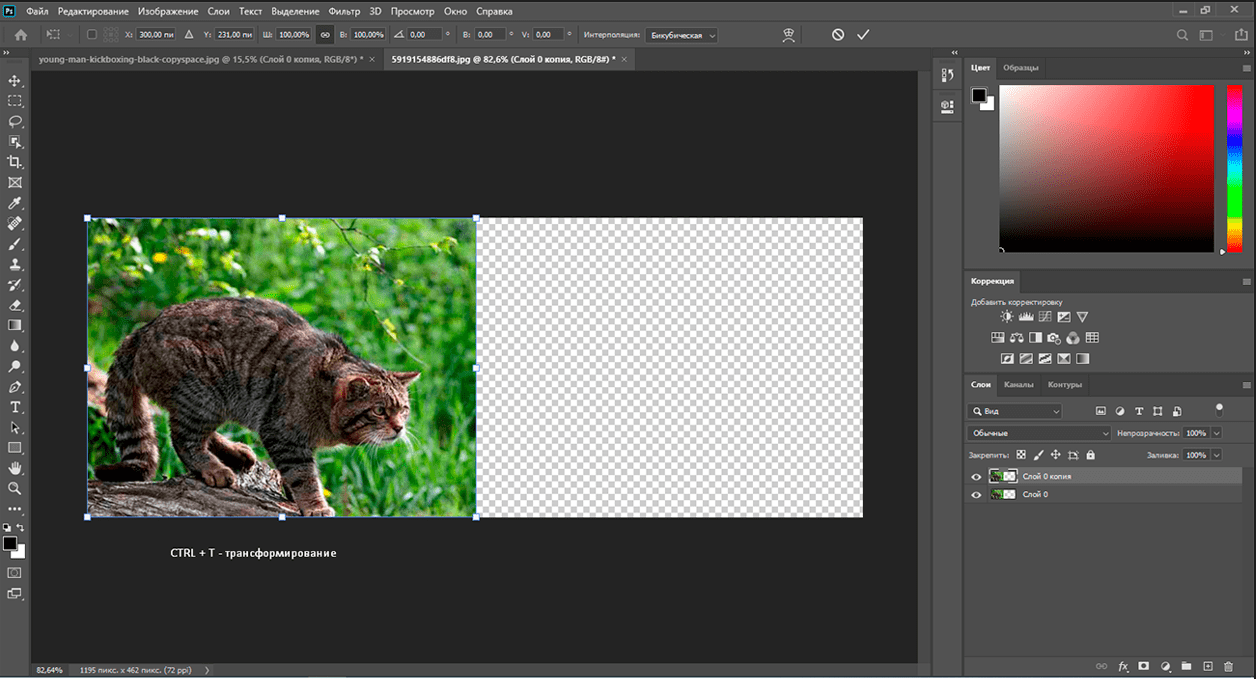
Нажмите по объекту правой кнопкой мыши и выберите здесь «Отразить по горизонтали». Нажмите сверху на галочку, чтобы применить изменения.
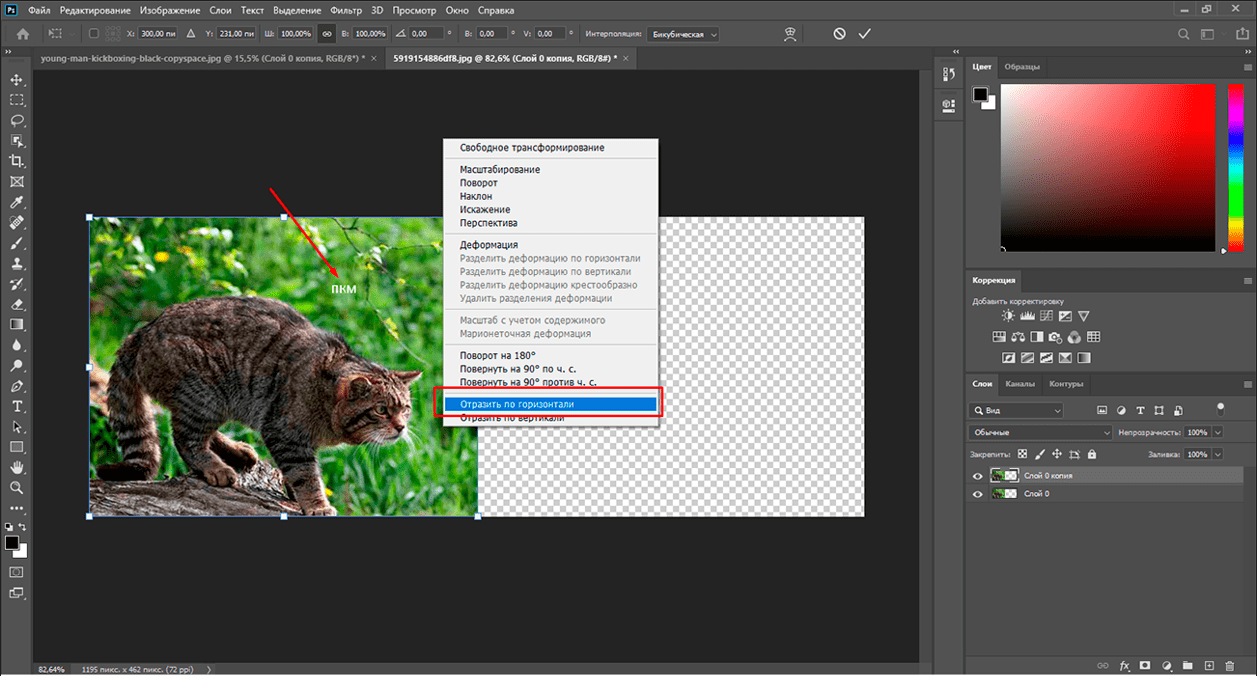
Инструментом перемещения захватите фотографию, зажав клавишу Shift, чтобы смещать только в одном направлении и перетащите фотографию в сторону.
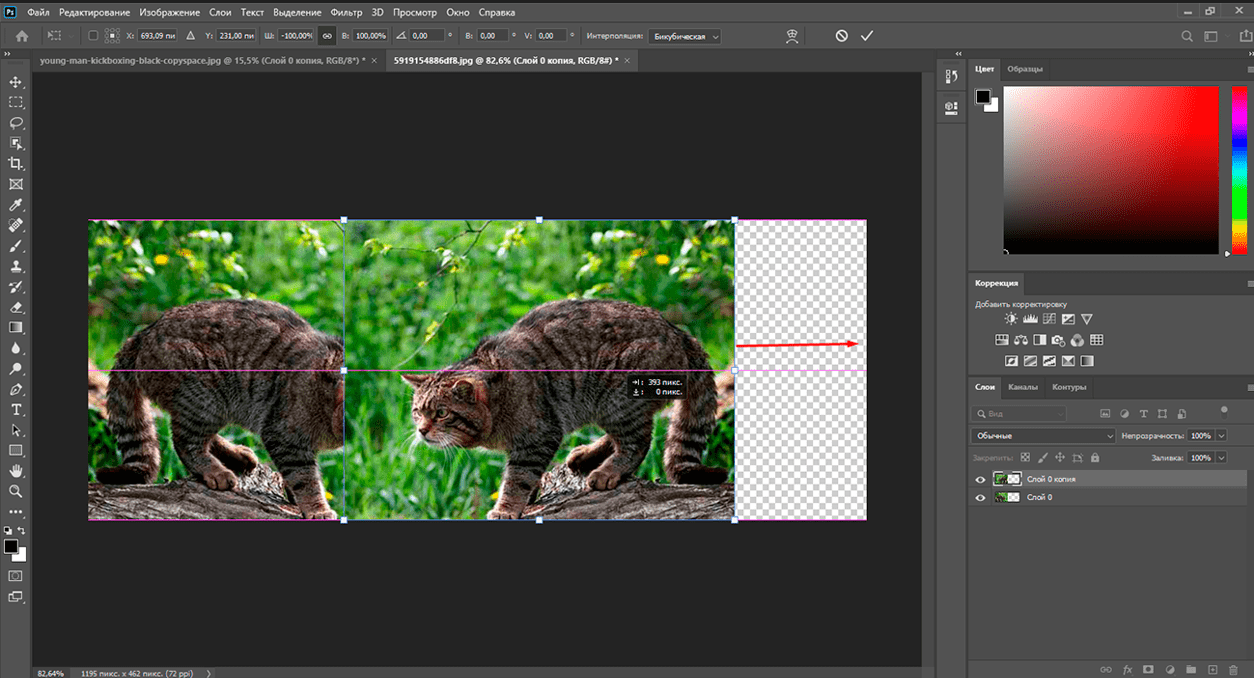
Таким образом у нас получилось сделать зеркально фотографию. Осталось только ее сохранить в формате jpeg.
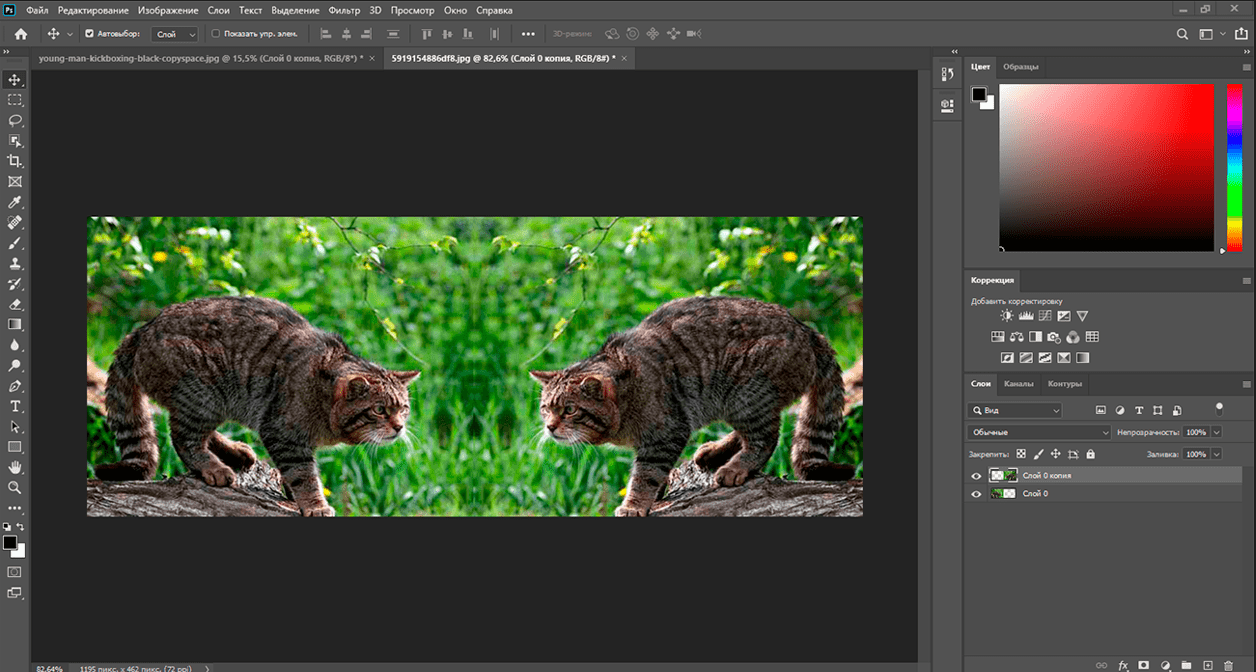
Вот так быстро и просто сделать зеркальное отражение любого изображения в Photoshop.
Графические материалы из данной статьи являются собственностью их правообладателей, информация предоставлена исключительно в развлекательных и образовательных целях.
с Уважением Евгений, команда Fotoget.org
Читайте так же:
Настройка панели инструментов в Фотошопе

 shutterstock.com (малюнки)
shutterstock.com (малюнки)  shutterstock.com (Відео HD)
shutterstock.com (Відео HD)
 stock.adobe.com (малюнки)
stock.adobe.com (малюнки)  stock.adobe.com (Відео HD)
stock.adobe.com (Відео HD)
 istockphoto.com (малюнки)
istockphoto.com (малюнки)  istockphoto.com (Відео HD)
istockphoto.com (Відео HD)
 depositphotos.com (малюнки)
depositphotos.com (малюнки)  dreamstime.com (малюнки)
dreamstime.com (малюнки)  123rf.com (малюнки)
123rf.com (малюнки)  elements.envato.com
elements.envato.com
 freepik.com (малюнки)
freepik.com (малюнки)  vectorstock.com (малюнки)
vectorstock.com (малюнки)  Freepik video (Відео HD)
Freepik video (Відео HD)
 Пошук за зразком
Пошук за зразком  Створення макета
Створення макета  інші послуги
інші послуги 
